Импортиране на географски проект в XFM
Да видим, преди няколко дни Счупих кокосови орехи да го направя, и аз открих умението ... хехе, харесва ми го 🙂 Възползвам се от него, защото след две седмици ще бъда в Балтимор и не искам да изглежда гладен **, питай какво има в readme.
Ще използвам възможността да обясня как се осъществява връзката към локален проект и след това да го импортирам в XFM.
Свържете местен проект.
В моя случай имам .mdb с mscatalog, категории и характеристики на преди използван проект. Това, което искам, е да го свържа локално, нека го направим нечестиво.
1. Създайте ODBC
За да свържете Geographics с Access, трябва да създадете ODBC, това става така (аз използвам Windows XP):
- „Старт / контролен панел / административни инструменти / източници на данни (ODBC)“
- След това в следващия панел трябва да изберете "добавяне / microsoft драйвер mdb / Finish"
- В следващия панел името на източника на данни е дадено име, в моя случай ще използвам "local_project", без кавичките и ще изберете бутона "създаване"
- След това посочвам къде искам да създам базата данни, в този случай ще го поставя директно в C и ще го нарека "local_domain.mdb", след което напускам панела, приемайки и двете.
Засега това, което имам, е празна база данни с източник на данни, който Geographics разбира.
2. Създайте проекта в География
За да създадем проекта, влизаме в Geographcis
- Обикновено е в "Старт / всички програми / микростация / микрографска география"
- Избирам всеки файл и веднъж вътре избирам „проект / съветник / следващ / щайга проект“, след това избирам директорията, ще я поставя в „C: / project1“
- Тогава се избира мястото на файла със семена, в случай че е различно от това в "C: Program FilesBentleyWorkspacesystemseedseed2d.dgn"
- И накрая е избран източникът на данни "ODBC" и пишем името "local_project", както го създадохме преди.
- И накрая, „създаване / следваща / проверка, регистриране на mapid / cancel“
С това проектът създаде структурата на таблиците, от които се нуждае География в базата данни, която имахме празна.
3. Заменете базата данни
Сега затваряме Geographics и заместваме създадената база данни с тази, която имахме с данни, като се уверим, че тя има същото име. Когато отворим Geographics и отворим проекта, ще имаме категории и атрибути, с които да работим.
4. Заменете ucf
Една възможност ... не за този момент, но е проектът да се отвори директно ... извинявай, ще поговорим по-късно.
Импортирайте проекта от Geospatial Management
1. Използвайте съветника
Сега, за да импортираме проекта в XFM, правим следното:
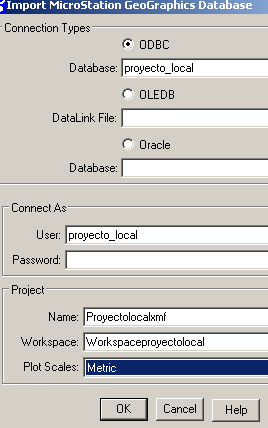 "старт / всички програми / bentley / bentley карта v8 xm / bentley геопространствен администратор"
"старт / всички програми / bentley / bentley карта v8 xm / bentley геопространствен администратор" - Географска база данни за файлове / импортиране
- Тук трябва да изберете източника на ODBC, името на базата данни, потребителя и да зададете име за схемата, която ще бъде създадена. Също така е необходимо да се посочат кои единици за начертаване предпочитаме, ще използвам метрики.
2. Създайте нов файл
Сега натискаме бутона "нов файл"
и там можем да видим, че целият проект е създаден с категориите, атрибутите, стиловете на линиите, типа обекти ...

не е лошо, за да не разбиете кокосовия орех ... за да запазите структурата като xml правите "file / save" или "file / export"



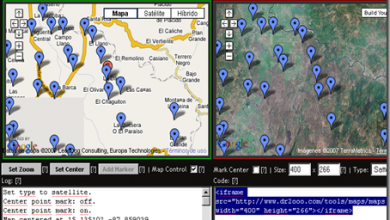


Искам да ми изпратите документ за генериране на проект от нулата с microstation геопространствен Администратор: manfloar@yahoo.com